Въпреки че Outlook се предлага с толкова много опции за управление на множество имейл акаунти, може да е трудно да управлявате всички тях с лекота. Това може да се случи поради някои настройки по подразбиране, които може да не ви харесват. Ето защо сме посочили някои настройки по подразбиране на Outlook, които можете да промените, за да увеличите производителността си.
Има много начини да увеличите производителността си в Outlook. Някои настройки по подразбиране обаче може да са пречка за вас. Независимо дали използвате един или няколко имейл акаунта, трябва да промените някои от настройките по подразбиране, за да направите нещата по-гладки за вас. В случай, че не знаете имената на тези настройки, можете да прегледате следния списък.
netflix com nethelp код ui 113
Променете тези настройки по подразбиране на Outlook, за да увеличите продуктивността
Някои от настройките по подразбиране на Outlook, които трябва да промените, са:
- Превключете към режим на визуализация
- Променете настройките за търсене на Всички пощенски кутии
- Премахнете ненужните елементи от лентата
- Промяна на настройките за поверителност
- Деактивирайте функциите на LinkedIn
- Промяна на шрифта по подразбиране
- Деактивирайте анимациите
За да научите повече за тези настройки, продължете да четете.
1] Превключване към режим на визуализация

Без значение кой имейл акаунт включите в приложението Outlook, той използва Компактен режим на преглед, който показва почти всички важни неща. Понякога може да се нуждаете от по-големи шрифтове, за да можете бързо да изберете желания имейл. Ето защо можете да преминете към Преглед режим, който визуализира избрания имейл. Въпреки това не е необходимо да щракнете двукратно върху имейла, за да го видите. За да активирате този режим, изпълнете следните стъпки:
- Отворете приложението Outlook.
- Отидете на Преглед раздел.
- Намери Промяна на изгледа опция.
- Изберете Преглед опция.
2] Променете настройките за търсене на Всички пощенски кутии
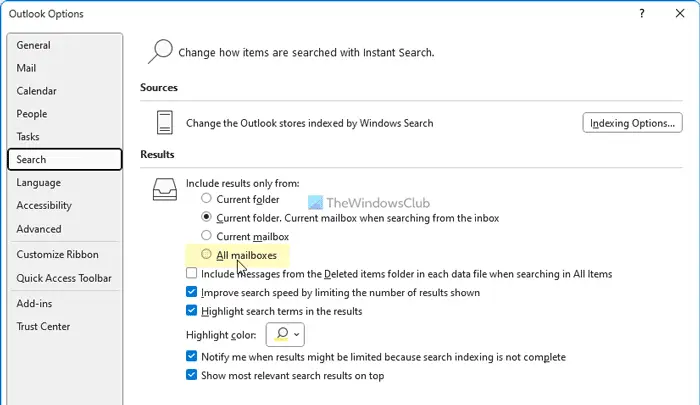
По подразбиране Outlook търси ключова дума само в текущата папка. В някои ситуации може да се наложи да потърсите имейл и да не знаете къде се намира в момента. Тогава можете да активирате тази настройка:
- Отворете панела с опции на Outlook.
- Преминете към Търсене раздел.
- Намери Включете резултати само от опция.
- Избери Всички пощенски кутии опция.
3] Премахнете ненужните елементи от лентата
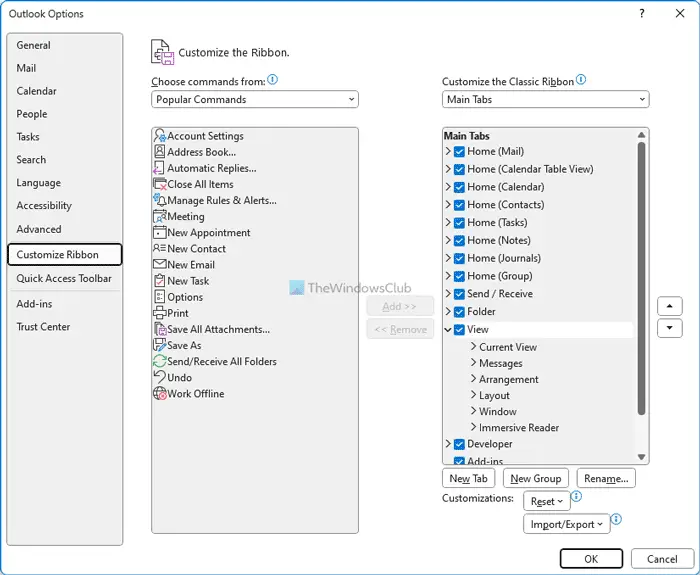
Въпреки че Outlook не винаги показва ненужни елементи в лентата, може да намерите някои от тях за безполезни. За щастие можете да премахнете тези, които не ви трябват. Следвайте тези стъпки, за да премахнете ненужните елементи от лентата:
- Отворете приложението Outlook.
- Кликнете върху Настроики меню.
- Отидете на Персонализиране на лентата раздел.
- Намерете елемента, който искате да премахнете.
- Премахнете отметката от съответното квадратче.
- Щракнете върху Добре бутон.
Прочети: Настройките на PowerPoint по подразбиране, които трябва да промените
4] Променете настройките за поверителност
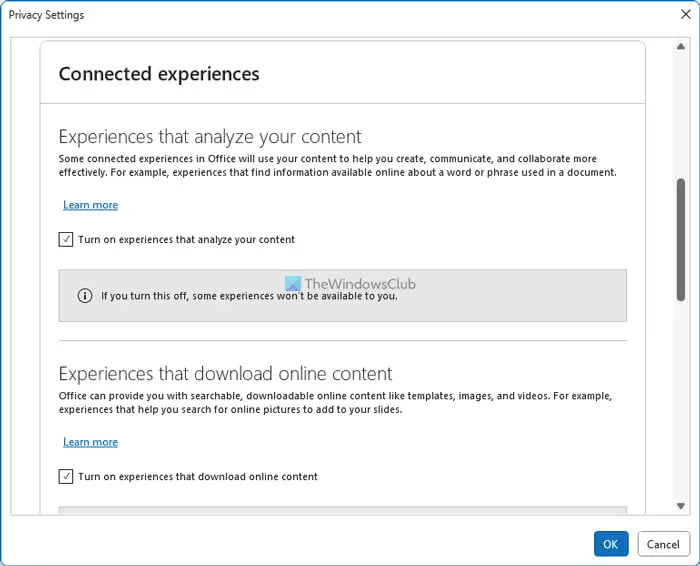
За да подобри приложението и потребителското изживяване, Outlook често събира данни и ги изпраща на Microsoft. Ако не искате да правите това, можете да деактивирате тези настройки:
- Отворете панела с опции на Outlook.
- Отидете на Център за доверие раздел.
- Кликнете върху Настройки на центъра за доверие бутон.
- Преминете към Опции за поверителност .
- Кликнете върху Настройките за поверителност бутон.
- Премахнете отметката от всички ненужни опции.
- Щракнете върху Добре бутон.
5] Деактивирайте функциите на LinkedIn
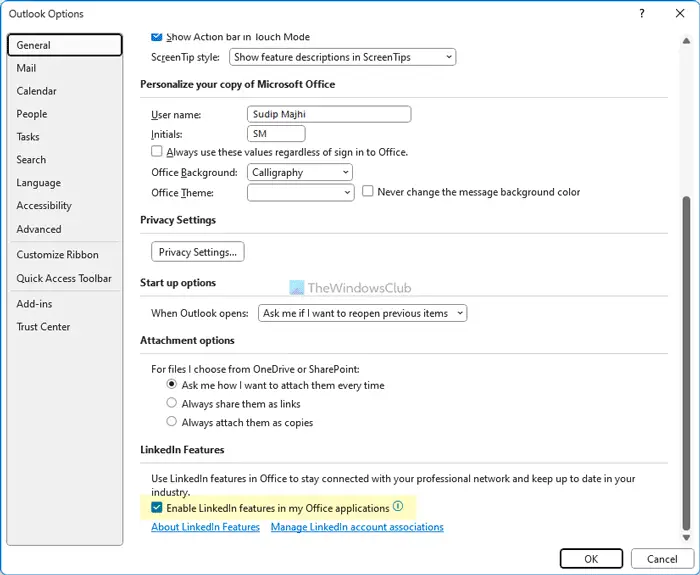
Outlook и LinkedIn са вътрешно интегрирани в най-новата версия на Microsoft 365. Въпреки това, ако искате да използвате тази функционалност, можете да я изключите, като използвате следните стъпки:
- Отворете съветника за опции на Outlook.
- Уверете се, че сте в Общ раздел.
- Насочете се към Функции на LinkedIn раздел.
- Премахнете отметката от съответното квадратче.
- Щракнете върху Добре бутон.
Прочети: Как да активирате или деактивирате LinkedIn Resume Assistant в Word
6] Промяна на шрифта по подразбиране
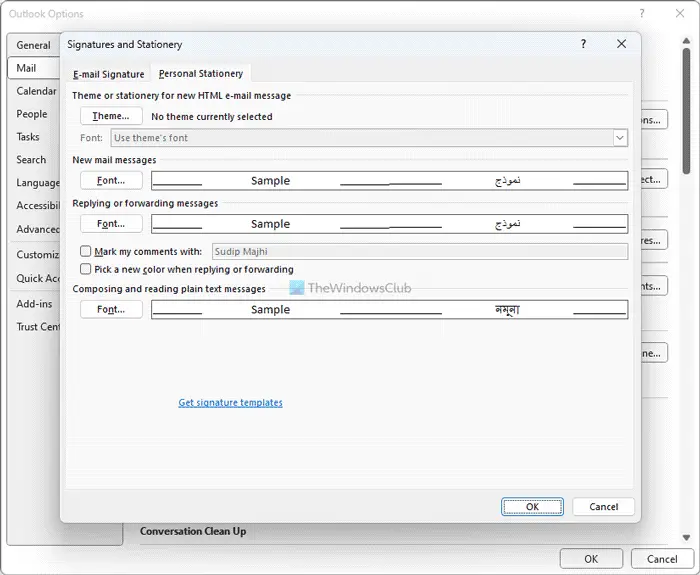
Ако не харесвате шрифта по подразбиране, винаги можете превключете към любимия си шрифт за нови имейли, отговори и т.н. За целта направете следното:
- Отворете панела с опции на Outlook.
- Отидете на поща раздел.
- Кликнете върху Канцеларски материали и шрифтове опция.
- Кликнете върху Шрифт бутон.
- Изберете шрифт, който харесвате.
- Щракнете върху Добре бутон.
Прочети : Променете тези настройки по подразбиране в Excel за по-добро изживяване
7] Деактивирайте анимациите

Когато разгънете групи или разговори, Outlook показва анимация. Ако обаче не искате да показвате такива анимации, които могат да забавят приложението, можете да ги деактивирате, като използвате следните стъпки:
как да поток vlc към chromecast -
- Отворете опциите на Outlook.
- Преминете към Разширено раздел.
- Намери Използвайте анимации при разширяване на разговори и групи опция.
- Премахнете отметката от квадратчето.
- Щракнете върху Добре бутон.
Прочети : Настройките по подразбиране на Microsoft Word, които трябва да промените
Как да променя Outlook на настройките по подразбиране?
За да промените настройките по подразбиране на Outlook, трябва да използвате панела с настройки на Windows. Тя позволява на потребителите да нулират Microsoft Outlook до фабричните настройки по подразбиране, така че да могат да започнат да използват приложенията наново. Освен това можете също да изтриете профила от Outlook и да го добавите отново, за да изберете настройките по подразбиране. Този метод обаче работи само за конкретни имейл акаунти.
Това е всичко! Надяваме се, че тези съвети и трикове са ви помогнали.
Прочети: В Outlook липсва поле за незабавно търсене

![MMC не можа да създаде конзолната добавка в Windows 11/10 [Коригиране]](https://prankmike.com/img/errors/60/mmc-could-not-create-the-snap-in-on-windows-11-10-fix-1.png)












